
<รับ/ส่งต่อ>
การตั้งค่าทั้งหมดที่เกี่ยวข้องกับการรับแฟกซ์และอีเมลจะแสดงรายการพร้อมคำอธิบาย การตั้งค่ามาตรฐานจะมีเครื่องหมายแดกเกอร์ ( ) กำกับไว้
) กำกับไว้
 ) กำกับไว้
) กำกับไว้ |
ดอกจัน (*)การตั้งค่าที่กำกับด้วย "*1" อาจไม่แสดงผล ขึ้นอยู่กับรุ่นที่คุณใช้ ตัวเลือก หรือรายการตั้งค่าอื่นๆ การตั้งค่าที่กำกับด้วย "*2" อาจไม่สามารถใช้ได้หรือแตกต่างออกไป หรือมีค่ามาตรฐานที่แตกต่างกันไป ขึ้นอยู่กับประเทศหรือภูมิภาคของคุณ การตั้งค่าที่กำกับด้วย "*3" จะไม่สามารถนำเข้าหรือส่งออก |
<การตั้งค่าธรรมดา>
ระบุการทำงานที่จะดำเนินการเมื่อได้รับแฟกซ์ในหน่วยความจำ และเมื่อปริมาณหมึกที่เหลืออยู่ในตลับหมึกต่ำ
<ตั้งค่ากล่องขาเข้าแฟกซ์/I-Fax> *1
กำหนดการตั้งค่าสำหรับรับแฟกซ์ในหน่วยความจำ
<การตั้งค่าล็อคหน่วยความจำแฟกซ์>
เลือกว่าจะจัดเก็บแฟกซ์ที่ได้รับโดยไม่พิมพ์ทันที เอกสารแฟกซ์ที่จัดเก็บไว้สามารถพิมพ์ได้ทุกเมื่อโดยเปลี่ยนแปลงการตั้งค่าเป็น <ปิด> การรับเอกสารที่ได้รับไว้ในเครื่อง (การรับเข้าหน่วยความจำ)
<ใช้ล็อคหน่วยความจำ> <ปิด>  <เปิด> <ใช้การแสดงตัวอย่างแฟกซ์> <ปิด>  <เปิด> <พิมพ์รายงาน> <ปิด> <เปิด>  <ตั้งค่าเวลาล็อคหน่วยความจำ> <ปิด>  <เปิด> <เวลาล็อคหน่วยความจำ> <เวลาเริ่มล็อคหน่วยความจำ> <วล.สิ้นสุดล็อคหน่วยความจำ> |
<พิมพ์ต่อ เมื่อหมึกเหลือน้อย> 
เมื่อได้รับแฟกซ์ในขณะที่ปริมาณหมึกในตลับหมึกเหลือน้อย เครื่องจะพักข้อมูลนั้นไว้ในหน่วยความจำแทนที่จะพิมพ์ออกมา อย่างไรก็ตาม ถ้าเปิดใช้งานฟังก์ชั่นนี้ เครื่องจะพิมพ์ต่อไป นอกเหนือจากการรับแฟกซ์แล้ว ยังใช้กับการรับ I-Fax ด้วย
<ปิด>  <เปิด> |
<เมนู>  <การตั้งค่าฟังก์ชัน>
<การตั้งค่าฟังก์ชัน>  <รับ/ส่งต่อ>
<รับ/ส่งต่อ>  <การตั้งค่าธรรมดา>
<การตั้งค่าธรรมดา>  <พิมพ์ต่อ เมื่อหมึกเหลือน้อย>
<พิมพ์ต่อ เมื่อหมึกเหลือน้อย>  <เปิด>
<เปิด> 

 <การตั้งค่าฟังก์ชัน>
<การตั้งค่าฟังก์ชัน>  <รับ/ส่งต่อ>
<รับ/ส่งต่อ>  <การตั้งค่าธรรมดา>
<การตั้งค่าธรรมดา>  <พิมพ์ต่อ เมื่อหมึกเหลือน้อย>
<พิมพ์ต่อ เมื่อหมึกเหลือน้อย>  <เปิด>
<เปิด> 

 |
เมื่อเปิดใช้งานฟังก์ชั่นนี้ แฟกซ์อาจซีดจางหรือเบลอ และเนื่องจากไม่ได้จัดเก็บเอกสารที่ได้รับเอาไว้ คุณจึงต้องขอให้ผู้ส่งส่งเอกสารมาอีกครั้ง |
<การตั้งค่า I-Fax>
กำหนดการตั้งค่าเพื่อพิมพ์เอกสาร I-Fax ที่ได้รับ
<พิมพ์ทั้งสองด้าน> *1
ระบุการตั้งค่าสำหรับพิมพ์เอกสารที่ได้รับบนทั้งสองด้านของกระดาษ
<ปิด>  <เปิด> |
<เมนู>  <การตั้งค่าฟังก์ชัน>
<การตั้งค่าฟังก์ชัน>  <รับ/ส่งต่อ>
<รับ/ส่งต่อ>  <การตั้งค่า I-Fax>
<การตั้งค่า I-Fax>  <พิมพ์ทั้งสองด้าน>
<พิมพ์ทั้งสองด้าน>  <เปิด>
<เปิด> 

 <การตั้งค่าฟังก์ชัน>
<การตั้งค่าฟังก์ชัน>  <รับ/ส่งต่อ>
<รับ/ส่งต่อ>  <การตั้งค่า I-Fax>
<การตั้งค่า I-Fax>  <พิมพ์ทั้งสองด้าน>
<พิมพ์ทั้งสองด้าน>  <เปิด>
<เปิด> 

<ขนาดพิมพ์การรับ> 
ระบุขนาดกระดาษที่จะใช้พิมพ์
<A4>  <LTR> <LGL> <FOOLSCAP/FOLIO> <OFICIO> <LETTER (Government)> <LEGAL (Government)> <LEGAL (India)> <FOOLSCAP (Australia)> <OFICIO (Brazil)> <OFICIO (Mexico)> |
<เมนู>  <การตั้งค่าฟังก์ชัน>
<การตั้งค่าฟังก์ชัน>  <รับ/ส่งต่อ>
<รับ/ส่งต่อ>  <การตั้งค่า I-Fax>
<การตั้งค่า I-Fax>  <ขนาดพิมพ์การรับ>
<ขนาดพิมพ์การรับ>  เลือกขนาดกระดาษ
เลือกขนาดกระดาษ 

 <การตั้งค่าฟังก์ชัน>
<การตั้งค่าฟังก์ชัน>  <รับ/ส่งต่อ>
<รับ/ส่งต่อ>  <การตั้งค่า I-Fax>
<การตั้งค่า I-Fax>  <ขนาดพิมพ์การรับ>
<ขนาดพิมพ์การรับ>  เลือกขนาดกระดาษ
เลือกขนาดกระดาษ 

<การตั้งค่าแฟกซ์> *1
กำหนดการตั้งค่าสำหรับรับและส่งต่อแฟกซ์
<พิมพ์ทั้งสองด้าน>
ระบุการตั้งค่าสำหรับพิมพ์เอกสารที่ได้รับบนทั้งสองด้านของกระดาษ
<ปิด>  <เปิด> |
<เมนู>  <การตั้งค่าฟังก์ชัน>
<การตั้งค่าฟังก์ชัน>  <รับ/ส่งต่อ>
<รับ/ส่งต่อ>  <การตั้งค่าแฟกซ์>
<การตั้งค่าแฟกซ์>  <พิมพ์ทั้งสองด้าน>
<พิมพ์ทั้งสองด้าน>  <เปิด>
<เปิด> 

 <การตั้งค่าฟังก์ชัน>
<การตั้งค่าฟังก์ชัน>  <รับ/ส่งต่อ>
<รับ/ส่งต่อ>  <การตั้งค่าแฟกซ์>
<การตั้งค่าแฟกซ์>  <พิมพ์ทั้งสองด้าน>
<พิมพ์ทั้งสองด้าน>  <เปิด>
<เปิด> 

<การรับ ECM> 
เปิดใช้งานหรือปิดใช้งานโหมดการแก้ไขข้อผิดพลาด (ECM) ECM จะตรวจสอบข้อผิดพลาดของข้อมูลแฟกซ์และแก้ไข ในการลดข้อผิดพลาดเกี่ยวกับแฟกซ์ที่ส่ง โปรดดูที่ <การส่ง ECM>
<ปิด> <เปิด>  |
<เมนู>  <การตั้งค่าฟังก์ชัน>
<การตั้งค่าฟังก์ชัน>  <รับ/ส่งต่อ>
<รับ/ส่งต่อ>  <การตั้งค่าแฟกซ์>
<การตั้งค่าแฟกซ์>  <การรับ ECM>
<การรับ ECM>  <เปิด>
<เปิด> 

 <การตั้งค่าฟังก์ชัน>
<การตั้งค่าฟังก์ชัน>  <รับ/ส่งต่อ>
<รับ/ส่งต่อ>  <การตั้งค่าแฟกซ์>
<การตั้งค่าแฟกซ์>  <การรับ ECM>
<การรับ ECM>  <เปิด>
<เปิด> 

 |
คุณต้องเปิดใช้งาน ECM ทั้งบนเครื่องและอุปกรณ์แฟซ์เครื่องอื่น เนื่องจากการตรวจสอบข้อผิดพลาดจะดำเนินการทั้งในอุปกรณ์ที่ส่งและรับ แม้ว่าจะเปิดใช้งาน ECM ก็ตาม แต่ข้อผิดพลาดก็ยังอาจเกิดขึ้นได้ เนื่องจากสภาพสายโทรศัพท์ อาจต้องใช้เวลานานกว่าปกติเพื่อประมวลผลข้อมูล เมื่อเปิดใช้งาน ECM เนื่องจากการตรวจสอบข้อผิดพลาดและการแก้ไขจะดำเนินการในขณะที่ส่งข้อมูล |
<เสียงสัญญาณเรียกเข้า> *2
ระบุการตั้งค่าสำหรับเสียงเรียกเข้าเพื่อแจ้งคุณว่ามีแฟกซ์เข้า คุณลักษณะนี้จะใช้งานได้เฉพาะเมื่อเลือก <อัตโนมัติ> หรือ <แฟกซ์/โทรศัพท์ (สลับอัตโนมัติ)> สำหรับโหมดการรับ ให้ระบุจำนวนครั้งที่เสียงสายเรียกเข้าจะดัง เมื่อเครื่องได้รับการโทรเข้าเพื่อส่งแฟกซ์ คุณสามารถปิดใช้งานการตั้งค่านี้เพื่อป้องกันไม่ให้มีเสียงสายเรียกเข้า
<ใช้เสียงสัญญาณเรียกเข้า> <ปิด> <เปิด>  <จํานวนการเรียก> 1 ถึง 2  ถึง 99 (ครั้ง) ถึง 99 (ครั้ง) |
<เมนู>  <การตั้งค่าฟังก์ชัน>
<การตั้งค่าฟังก์ชัน>  <รับ/ส่งต่อ>
<รับ/ส่งต่อ>  <การตั้งค่าแฟกซ์>
<การตั้งค่าแฟกซ์>  <เสียงสัญญาณเรียกเข้า>
<เสียงสัญญาณเรียกเข้า>  เลือก <เปิด> ใน <ใช้เสียงสัญญาณเรียกเข้า>
เลือก <เปิด> ใน <ใช้เสียงสัญญาณเรียกเข้า>  ป้อนหมายเลขที่ต้องการใน <จํานวนการเรียก>
ป้อนหมายเลขที่ต้องการใน <จํานวนการเรียก>  <นำไปใช้>
<นำไปใช้> 

 <การตั้งค่าฟังก์ชัน>
<การตั้งค่าฟังก์ชัน>  <รับ/ส่งต่อ>
<รับ/ส่งต่อ>  <การตั้งค่าแฟกซ์>
<การตั้งค่าแฟกซ์>  <เสียงสัญญาณเรียกเข้า>
<เสียงสัญญาณเรียกเข้า>  เลือก <เปิด> ใน <ใช้เสียงสัญญาณเรียกเข้า>
เลือก <เปิด> ใน <ใช้เสียงสัญญาณเรียกเข้า>  ป้อนหมายเลขที่ต้องการใน <จํานวนการเรียก>
ป้อนหมายเลขที่ต้องการใน <จํานวนการเรียก>  <นำไปใช้>
<นำไปใช้> 

 |
เมื่อระบุ <เปิด> คุณต้องเชื่อมต่อโทรศัพท์หรือชุดหูฟังที่เป็นอุปกรณ์เสริมเข้ากับเครื่องก่อนล่วงหน้า เมื่อระบุ <ปิด> เครื่องจะไม่เข้าสู่โหมดสลีป |
<การรับระยะไกล> 
ระบุการตั้งค่าเพื่อรับแฟกซ์โดยใช้งานโทรศัพท์ที่เชื่อมต่อกับเครื่อง (การรับระยะไกล) เมื่อมีการส่งแฟกซ์ไปยังเครื่องนี้ คุณสามารถรับแฟกซ์โดยยกหูโทรศัพท์และป้อนหมายเลข ID เฉพาะโดยใช้โทรศัพท์ได้ คุณลักษณะนี้จะช่วยลดความยุ่งยากในการเดินไปยังเครื่อง สำหรับคำแนะนำเกี่ยวกับวิธีการใช้การรับระยะไกล โปรดดูที่ การใช้โทรศัพท์เพื่อรับแฟกซ์ (การรับระยะไกล)
<ใช้การรับระยะไกล> <ปิด> <เปิด>  <ID การรับระยะไกล> 00 ถึง 25  ถึง 99 ถึง 99 |
<เมนู>  <การตั้งค่าฟังก์ชัน>
<การตั้งค่าฟังก์ชัน>  <รับ/ส่งต่อ>
<รับ/ส่งต่อ>  <การตั้งค่าแฟกซ์>
<การตั้งค่าแฟกซ์>  <การรับระยะไกล>
<การรับระยะไกล>  เลือก <เปิด> ใน <ใช้การรับระยะไกล>
เลือก <เปิด> ใน <ใช้การรับระยะไกล>  ป้อนหมายเลข ID ใน <ID การรับระยะไกล>
ป้อนหมายเลข ID ใน <ID การรับระยะไกล>  <นำไปใช้>
<นำไปใช้> 

 <การตั้งค่าฟังก์ชัน>
<การตั้งค่าฟังก์ชัน>  <รับ/ส่งต่อ>
<รับ/ส่งต่อ>  <การตั้งค่าแฟกซ์>
<การตั้งค่าแฟกซ์>  <การรับระยะไกล>
<การรับระยะไกล>  เลือก <เปิด> ใน <ใช้การรับระยะไกล>
เลือก <เปิด> ใน <ใช้การรับระยะไกล>  ป้อนหมายเลข ID ใน <ID การรับระยะไกล>
ป้อนหมายเลข ID ใน <ID การรับระยะไกล>  <นำไปใช้>
<นำไปใช้> 

<สลับเป็นการรับอัตโนมัติ> 
ระบุการตั้งค่าเพื่อรับแฟกซ์โดยอัตโนมัติหลังจากที่เครื่องส่งเสียงเรียกเข้าตามระยะเวลาที่กำหนด คุณลักษณะนี้จะใช้ได้เฉพาะเมื่อเลือก <ด้วยตนเอง> สำหรับโหมดการรับ ด้วยการใช้คุณลักษณะนี้ คุณสามารถรับแฟกซ์ได้ แม้จะไม่มีใครว่างยกหูโทรศัพท์เพื่อรับแฟกซ์ก็ตาม
<ใช้การสลับเป็นการรับอัตโนมัติ> <ปิด>  <เปิด> <เวลาเรียกจนกระทั่งรับอัตโนมัติ> 1 ถึง 15  ถึง 99 (วินาที) ถึง 99 (วินาที) |
<เมนู>  <การตั้งค่าฟังก์ชัน>
<การตั้งค่าฟังก์ชัน>  <รับ/ส่งต่อ>
<รับ/ส่งต่อ>  <การตั้งค่าแฟกซ์>
<การตั้งค่าแฟกซ์>  <สลับเป็นการรับอัตโนมัติ>
<สลับเป็นการรับอัตโนมัติ>  เลือก <เปิด> ใน <ใช้การสลับเป็นการรับอัตโนมัติ>
เลือก <เปิด> ใน <ใช้การสลับเป็นการรับอัตโนมัติ>  ป้อนจำนวนวินาทีที่ต้องการใน <เวลาเรียกจนกระทั่งรับอัตโนมัติ>
ป้อนจำนวนวินาทีที่ต้องการใน <เวลาเรียกจนกระทั่งรับอัตโนมัติ>  <นำไปใช้>
<นำไปใช้> 

 <การตั้งค่าฟังก์ชัน>
<การตั้งค่าฟังก์ชัน>  <รับ/ส่งต่อ>
<รับ/ส่งต่อ>  <การตั้งค่าแฟกซ์>
<การตั้งค่าแฟกซ์>  <สลับเป็นการรับอัตโนมัติ>
<สลับเป็นการรับอัตโนมัติ>  เลือก <เปิด> ใน <ใช้การสลับเป็นการรับอัตโนมัติ>
เลือก <เปิด> ใน <ใช้การสลับเป็นการรับอัตโนมัติ>  ป้อนจำนวนวินาทีที่ต้องการใน <เวลาเรียกจนกระทั่งรับอัตโนมัติ>
ป้อนจำนวนวินาทีที่ต้องการใน <เวลาเรียกจนกระทั่งรับอัตโนมัติ>  <นำไปใช้>
<นำไปใช้> 

<ความเร็วเริ่มต้นการรับ> 
ถ้าต้องใช้เวลานานเพื่อเริ่มต้นการรับแฟกซ์ เช่น เมื่อมีการเชื่อมต่อที่ไม่ดี คุณสามารถปรับความเร็วในการเริ่มต้นการสื่อสารให้ช้าลงอีกได้
<33600 bps>  <14400 bps> <9600 bps> <7200 bps> <4800 bps> <2400 bps> |
<เมนู>  <การตั้งค่าฟังก์ชัน>
<การตั้งค่าฟังก์ชัน>  <รับ/ส่งต่อ>
<รับ/ส่งต่อ>  <การตั้งค่าแฟกซ์>
<การตั้งค่าแฟกซ์>  <ความเร็วเริ่มต้นการรับ>
<ความเร็วเริ่มต้นการรับ>  เลือกความเร็วในการเริ่มต้นการสื่อสาร
เลือกความเร็วในการเริ่มต้นการสื่อสาร 

 <การตั้งค่าฟังก์ชัน>
<การตั้งค่าฟังก์ชัน>  <รับ/ส่งต่อ>
<รับ/ส่งต่อ>  <การตั้งค่าแฟกซ์>
<การตั้งค่าแฟกซ์>  <ความเร็วเริ่มต้นการรับ>
<ความเร็วเริ่มต้นการรับ>  เลือกความเร็วในการเริ่มต้นการสื่อสาร
เลือกความเร็วในการเริ่มต้นการสื่อสาร 

<ใช้การลดขนาดการรับ> 
ระบุการตั้งค่าสำหรับลดขนาดภาพของเอกสารที่ได้รับ คุณสามารถเลือกอัตราส่วนในการลดโดยอัตโนมัติซึ่งจะลดขนาดเอกสารที่ได้รับไปเป็นขนาดของกระดาษที่ใส่ไว้ในเครื่อง คุณยังสามารถเลือกอัตราส่วนได้จากรายการ
<ใช้การลดขนาดการรับ> <ปิด> <เปิด>  <อัตราส่วนการลดลง> <อัตโนมัติ>  <97%> <95%> <90%> <75%> <ทิศทางการลดลง> <แนวตั้ง/แนวนอน> <แนวตั้งเท่านั้น>  |
<เมนู>  <การตั้งค่าฟังก์ชัน>
<การตั้งค่าฟังก์ชัน>  <รับ/ส่งต่อ>
<รับ/ส่งต่อ>  <การตั้งค่าแฟกซ์>
<การตั้งค่าแฟกซ์>  <ใช้การลดขนาดการรับ>
<ใช้การลดขนาดการรับ>  เลือก <เปิด> ใน <ใช้การลดขนาดการรับ>
เลือก <เปิด> ใน <ใช้การลดขนาดการรับ>  ระบุรายการตั้งค่าแต่ละรายการ
ระบุรายการตั้งค่าแต่ละรายการ  <นำไปใช้>
<นำไปใช้> 

 <การตั้งค่าฟังก์ชัน>
<การตั้งค่าฟังก์ชัน>  <รับ/ส่งต่อ>
<รับ/ส่งต่อ>  <การตั้งค่าแฟกซ์>
<การตั้งค่าแฟกซ์>  <ใช้การลดขนาดการรับ>
<ใช้การลดขนาดการรับ>  เลือก <เปิด> ใน <ใช้การลดขนาดการรับ>
เลือก <เปิด> ใน <ใช้การลดขนาดการรับ>  ระบุรายการตั้งค่าแต่ละรายการ
ระบุรายการตั้งค่าแต่ละรายการ  <นำไปใช้>
<นำไปใช้> 

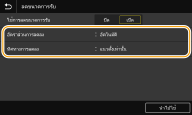
<อัตราส่วนการลดลง>
<อัตโนมัติ> ลดขนาดภาพตามอัตราส่วนที่เป็นไปตามขนาดของกระดาษที่ใส่ไว้ในเครื่อง <97%>, <95%>, <90%> หรือ <75%> ลดขนาดภาพตามอัตราส่วนที่เกี่ยวข้อง
<อัตโนมัติ> ลดขนาดภาพตามอัตราส่วนที่เป็นไปตามขนาดของกระดาษที่ใส่ไว้ในเครื่อง <97%>, <95%>, <90%> หรือ <75%> ลดขนาดภาพตามอัตราส่วนที่เกี่ยวข้อง
<ทิศทางการลดลง>
เลือก <แนวตั้ง/แนวนอน> เพื่อลดขนาดภาพทั้งตามแนวตั้งและแนวนอน เลือก <แนวตั้งเท่านั้น> เพื่อขนาดขนาดตามแนวตั้งเท่านั้น
เลือก <แนวตั้ง/แนวนอน> เพื่อลดขนาดภาพทั้งตามแนวตั้งและแนวนอน เลือก <แนวตั้งเท่านั้น> เพื่อขนาดขนาดตามแนวตั้งเท่านั้น
<พิมพ์ท้ายกระดาษหน้าที่รับ> 
เลือกว่าจะพิมพ์ข้อมูล ซึ่งรวมถึงวันที่และเวลารับและหมายเลขหน้า บนด้านล่างของแฟกซ์ที่ได้รับหรือไม่
<ปิด>  <เปิด> |
<เมนู>  <การตั้งค่าฟังก์ชัน>
<การตั้งค่าฟังก์ชัน>  <รับ/ส่งต่อ>
<รับ/ส่งต่อ>  <การตั้งค่าแฟกซ์>
<การตั้งค่าแฟกซ์>  <พิมพ์ท้ายกระดาษหน้าที่รับ>
<พิมพ์ท้ายกระดาษหน้าที่รับ>  <เปิด>
<เปิด> 

 <การตั้งค่าฟังก์ชัน>
<การตั้งค่าฟังก์ชัน>  <รับ/ส่งต่อ>
<รับ/ส่งต่อ>  <การตั้งค่าแฟกซ์>
<การตั้งค่าแฟกซ์>  <พิมพ์ท้ายกระดาษหน้าที่รับ>
<พิมพ์ท้ายกระดาษหน้าที่รับ>  <เปิด>
<เปิด> 

<การตั้งค่าการส่งต่อ>
ระบุการตั้งค่าสำหรับการส่งต่อแฟกซ์
<ฟังก์ชันการส่งต่อ> *3
เลือกว่าจะส่งต่อเอกสารแฟกซ์ที่ได้รับทั้งหมดไปยังปลายทางที่ระบุไว้หรือไม่ นอกเหนือจากหมายเลขแฟกซ์แล้ว คุณยังสามารถระบุที่อยู่อีเมลหรือโฟลเดอร์ที่ใช้ร่วมกันในคอมพิวเตอร์ ฯลฯ เป็นปลายทางการส่งต่อได้ การส่งต่อเอกสารที่ได้รับโดยอัตโนมัติ
<ใช้ฟังก์ชันการส่งต่อ> <ปิด>  <เปิด> <ปลายทางที่ส่งต่อ> <ชื่อไฟล์> |
<พิมพ์ภาพ>
เลือกว่าจะพิมพ์เอกสารแฟกซ์ที่ส่งต่อหรือไม่ คุณสามารถกำหนดให้เครื่องพิมพ์เอกสารที่ส่งต่อเฉพาะเมื่อเกิดข้อผิดพลาดเท่านั้น การพิมพ์เอกสารที่จะส่งต่อ
<ปิด> <เปิด>  <เมื่อเกิดข้อผิดพลาดเท่านั้น> |
<เก็บภาพในหน่วยความจำ>
เลือกว่าจะจัดเก็บเอกสารแฟกซ์ไว้ในหน่วยความจำหรือไม่ เมื่อไม่สามารถส่งต่อได้สำเร็จ คุณสามารถส่งอีกครั้งหรือพิมพ์เอกสารในภายหลังได้ตามความจำเป็น การพิมพ์/การส่งใหม่/การลบเอกสารที่ส่งต่อไม่สำเร็จ
<ปิด>  <เมื่อเกิดข้อผิดพลาดเท่านั้น> |